Você pode definir um plano de fundo da área de trabalho e uma tela de bloqueioplano de fundo de sua escolha no Windows 10. O Windows 10 oferece imagens pelo Windows Spotlight para você usar, ou você pode usar uma imagem de sua própria coleção de papéis de parede. O Windows é muito menos flexível com a barra de tarefas. Você só pode ativar ou desativar cores de destaque para isso, nada mais. Dito isto, fora das configurações padrão do Windows, você pode usar aplicativos de terceiros para personalizar a barra de tarefas. Shell clássico é um aplicativo popular que você pode usar para adicionar uma imagem de plano de fundo à barra de tarefas no Windows 10.
O Classic Shell é uma ferramenta conhecida por restaurar oMenu Iniciar no Windows 8 / 8.1 e Windows 10 para a versão clássica do Windows 7. Se você gosta do menu Iniciar padrão do Windows 10, não precisa alterá-lo. Você pode continuar usando e ainda adicionar uma imagem de plano de fundo à barra de tarefas com Shell clássico.
Imagem de fundo da barra de tarefas
Você pode usar apenas imagens sobre a barra de tarefasNo entanto, se você encontrar um que seja do tamanho exato da barra de tarefas, obterá algo que é esteticamente bonito. Para encontrar o tamanho da sua barra de tarefas, faça uma captura de tela e use uma ferramenta como o IrfanView para selecioná-la e encontrar suas dimensões.
Em seguida, encontre uma imagem, corte e redimensione para caber nessas dimensões.
Imagem de fundo da barra de tarefas
Baixe e instale o Classic Shell. Na primeira vez em que você o executa, ele mostra várias configurações que você pode personalizar. Selecione a opção "Mostrar todas as configurações" na parte superior.
Se você deseja manter o Windows 10 padrãoMenu Iniciar, vá para a guia Controles. Em "Clique esquerdo abre", selecione "Menu Iniciar do Windows". Em seguida, vá para "Janelas abertas" e selecione novamente "Menu Iniciar do Windows".

Em seguida, vá para a guia Barra de tarefas. Selecione a opção "Textura da barra de tarefas" e use o botão de navegação para selecionar a imagem que você pretende usar para o fundo da barra de tarefas. Clique em Ok e pronto.
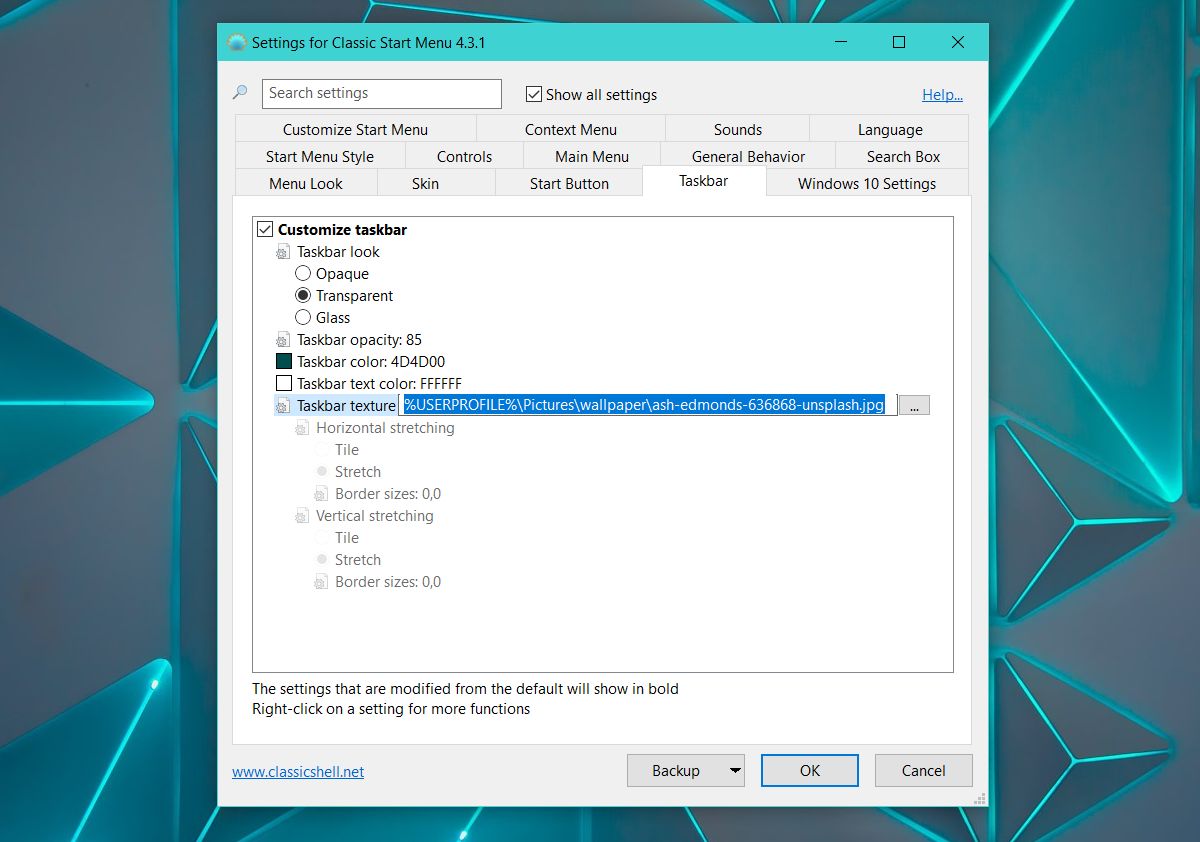
É assim que a barra de tarefas se parece com uma imagem de tamanho adequado como plano de fundo.

Se você estiver usando um papel de parede mínimo como seuplano de fundo da área de trabalho, uma imagem de plano de fundo divertida para a barra de tarefas pode melhorar a aparência da área de trabalho. Isso é tudo estética, é claro. Não vai fazer nada funcionar melhor. De fato, se você possui um sistema particularmente antigo, o Classic Shell pode desacelerar um pouco. Você precisará definir o aplicativo para iniciar quando você inicializar o sistema, se não quiser iniciá-lo manualmente e novamente, isso atrasará o início do sistema.













Comentários